WordPressの標準機能であるコメント機能はAFFINGER6でカスタマイズすることができます。
通常はファイルエディタを編集してカスタマイズする必要がありますが、チェック欄にマークするだけで簡単にカスタマイズできるので好みの設定に変更してみましょう!
今回はAFFINGER6でコメント欄をカスタマイズする方法を解説します。
AFFINGER6コメント欄
AFFINGER6のコメント欄はデフォルトの場合は以下のように表示されます。
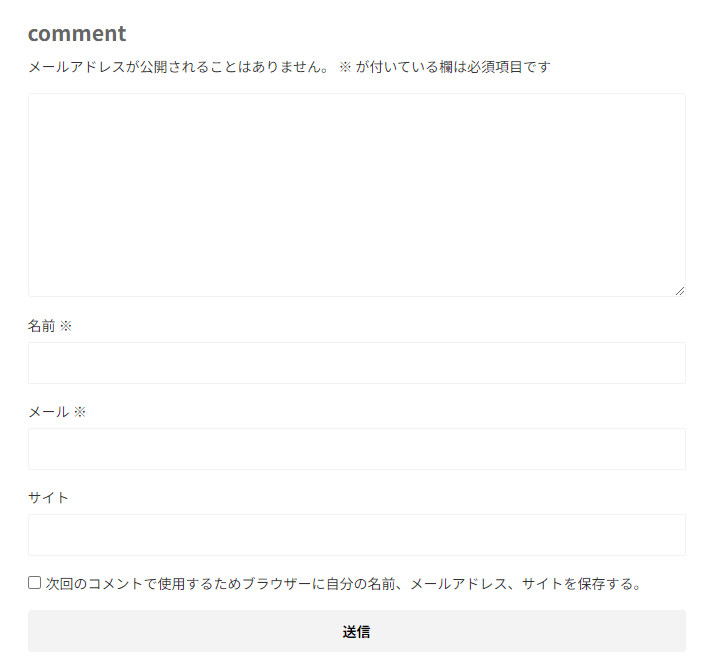
タイトルは「comment」と表示されていて名前、メール、サイトの順番になっています。
これらを簡単にカスタマイズする事ができるようになっており、コメント欄自体を閉鎖して非表示にすることもできます。
コメント欄の設定
コメントの設定自体は「AFFINGERの設定で表示に関する設定」と「WordPress本体の設定で内容に関する設定」に分かれています。
コメント欄を使う場合は必ず両方とも設定しておくようにしましょう!
表示に関する設定
AFFINGER管理から設定画面を開くことができます。
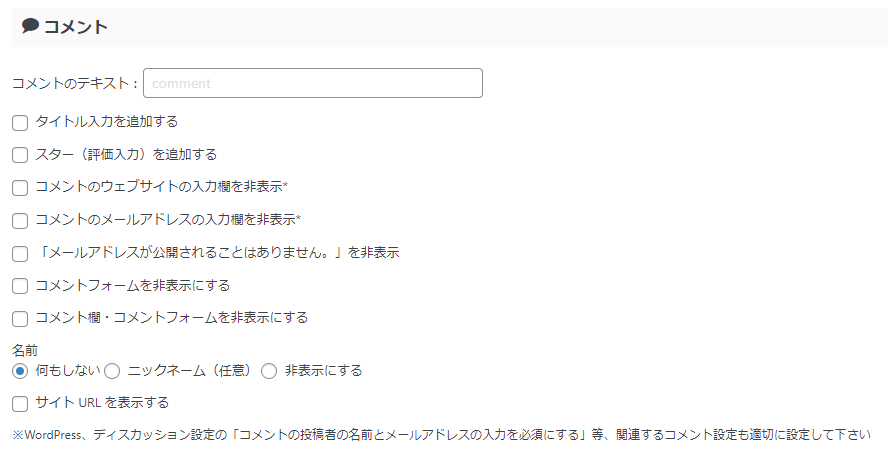
各項目にチェックをいれるだけで簡単に設定できます。
タイトルのcommentも自身で好みの文字列に変更できるので、とても便利な機能になっています。
その他にも各項目の非表示や評価スターをつけることもできます。
内容に関する設定
WordPressの設定でコメント関連の設定を変更することができます。
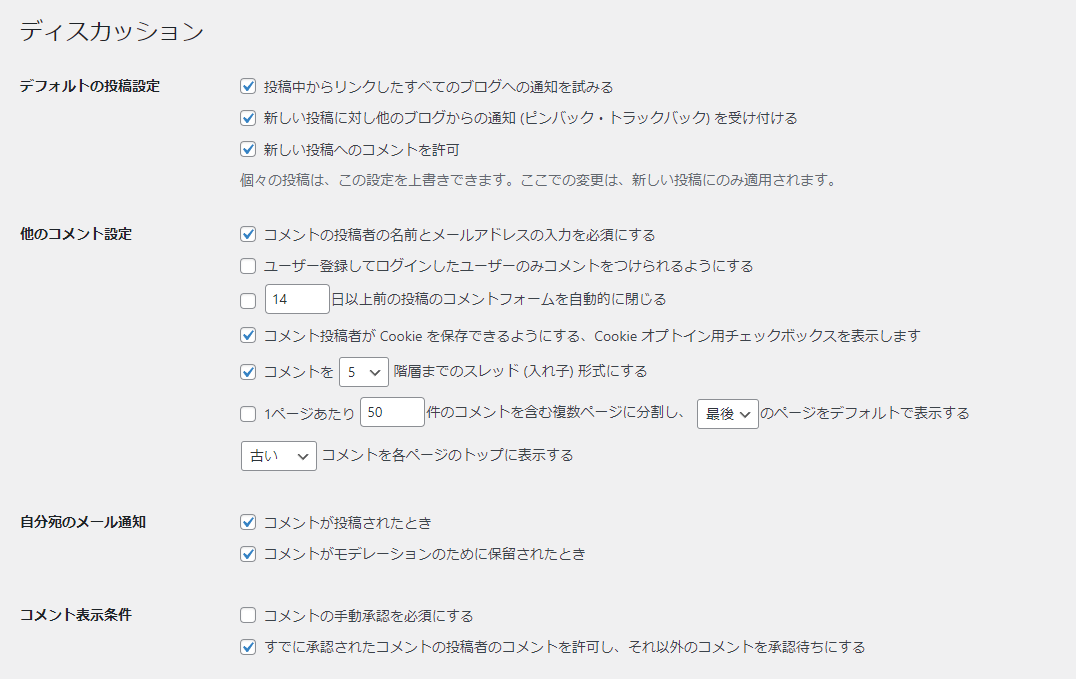
ここではコメントを承認制にしたり、ピンバックの設定をしたり、表示されるアバターの設定を変更することもできます。
ピンバックを簡単に言うと、参考にした記事のリンクをコンテンツに貼って、リンク元のサイト管理者に自動通知する機能だ。
ピンバック機能とはWordPressのウェブサイト同士だとリンク機能を自動で貼る機能です。
より詳しく知りたい方はバズ部の記事を参考にしてみてください。
-
-
ピンバックとは?正しい意味とWordPressに設定する方法
続きを見る
コメント蘭について細かく設定できるので、設置している方は必ず設定しておくようにしましょう!
また、よく分からないという方は次の章でおすすめの設定を紹介しているので、同じように設定してみて下さい。
理想のコメント欄
理想のコメント欄とはどんなコメント欄なのでしょうか?
当サイトのコメント欄は以下のように設定しています。
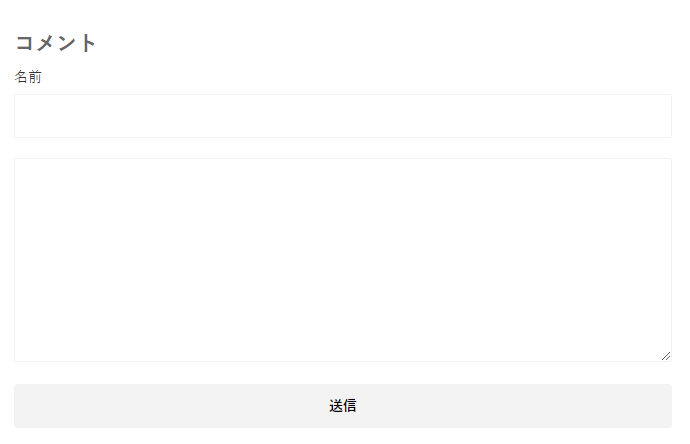
基本的な構造は「名前」と「内容」の2つだけに絞っています。
デフォルトで表示されている「メール」と「サイト」を削除しています。
これには理由があり、どちらも記入する必要性を感じないためです。
その他にはコメントと名前の位置だけ入れ替えています。
コメント欄のおすすめ設定
コメント欄についておすすめの設定を紹介します。
表示するべき項目
- 名前
- 内容
表示するべき内容は上記だけで、他のものは会員サイトなどで使えますが基本的には必要ありません。
ちなみに当サイトのコメント欄はAFFINGERの機能を使わずにコードでカスタマイズしています。
全く同じのカスタマイズをしたい場合は筆者の雑記ブログの記事である「WordPressのコメント欄をカスタマイズ。アドレスやサイトURLを消す設定!」で解説しています。
-
-
WordPress|コメント欄のアドレスやサイトURLを消すカスタマイズ - アフィンガースタジオ
続きを見る
WordPress本体のディスカッション設定は、当サイトでは「無承認でコメントがついた場合に通知がくる設定」になっています。
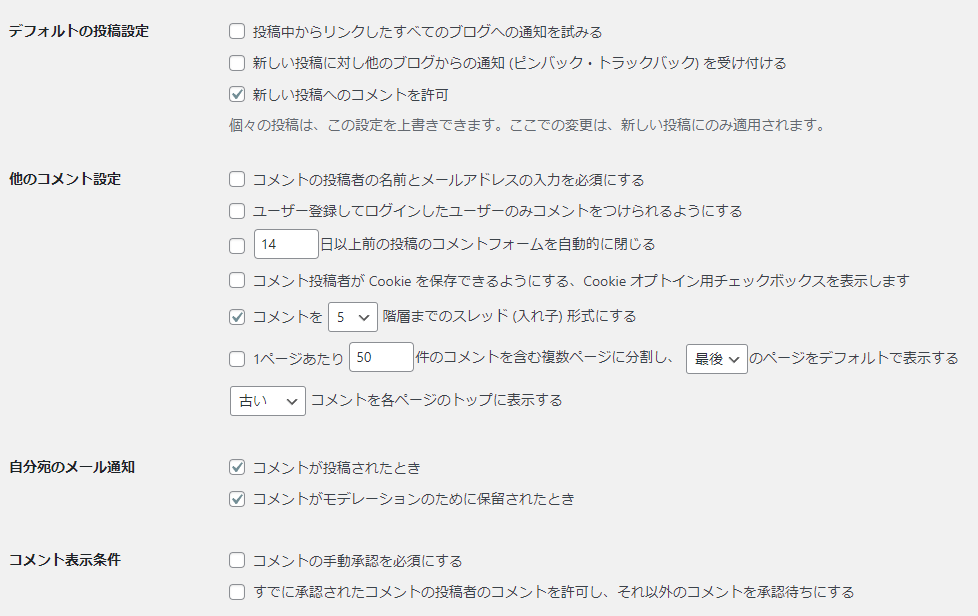
どうすればいいのか分からないという方はとりあえず同じ設定にしておくといいと思います。
また、当サイトはスパムコメント(外国からの必要ないコメント)対策でWordPress標準の「Akismet Anti spam」を設定しています。
コメント欄を開けておく場合は必ず設定しておきましょう。
設定方法は「AFFINGER6|Akismet Anti spamを設定する」で解説しています。
コメント欄は必要?
個人のブログにコメント欄は実際に必要なのか?についてですが答えはありません。
内容や扱っているテーマによってはかなり変わってきます。
ですが、個人的な意見だとコメント欄は必要だと感じています。
サイトの運営を始めたばかりだとコメントはまず付きませんが、運営歴が長くなってくるとおのずとついてきます。
コメントを貰えるようになるとすごく嬉しいのもあり、達成感の一つでもあるので、カスタマイズして見栄えを良くしてみてはどうでしょう?


